Cómo solicitar el pago en un formulario de carga de archivos de WordPress
Publicado: 2020-10-02¿Desea solicitar el pago en un formulario de carga de archivos de WordPress? Obtener un archivo y un pago al mismo tiempo ahorrará tiempo y ayudará a aumentar sus conversiones.
En este artículo, le mostraremos cómo asegurarse de que sus visitantes realicen el pago cuando carguen un archivo en su sitio web.
Cree su formulario de pago de carga de archivos ahora
¿Cómo creo un formulario de pago en WordPress?
Es fácil hacer un formulario de pago en WordPress usando el complemento WPForms.
WPForms es el mejor complemento de creación de formularios para WordPress. Le permite crear cualquier tipo de formulario para su sitio web sin escribir ningún código.
Lo mejor de WPForms es que puede evitar que las personas envíen un formulario sin cargar un archivo y sin un pago. Esto es útil para formularios como:
- Formularios de pedido al por mayor
- Formularios de pedido de Avon
- Eventos enviados por el usuario
- Formularios de admisión de pacientes veterinarios
Con WPForms, ahorrará mucho tiempo persiguiendo pagos o cancelando pedidos si las personas no envían los archivos que necesita.
Es muy fácil configurar un formulario de carga de archivos con un campo de pago con tarjeta de crédito. Sigamos adelante y avancemos en el proceso.
Cómo solicitar el pago en un formulario de carga de archivos de WordPress
En este ejemplo, crearemos un formulario de aceptación de cotización para un sitio web comercial. Para comenzar el proyecto, nuestro visitante deberá cargar un archivo y pagar un depósito.
Estos son los pasos que vamos a seguir:
- Instale el complemento WPForms
- Crear un formulario de carga de archivos
- Agregue el pago de Stripe a su formulario de carga de archivos
- Configure sus ajustes de pago de Stripe
- Publica tu formulario de pago de carga de archivos
Comencemos instalando el complemento.
Paso 1: Instale el complemento WPForms
Para comenzar, instalemos y activemos el complemento WPForms. Si necesita ayuda con esto, vaya a esta guía sobre cómo instalar un complemento en WordPress.
A continuación, configuremos los pagos. Permanezca en el panel de WordPress para la siguiente parte.
Si está considerando Stripe vs PayPal, la buena noticia es que WPForms le permite usar ambos. También puede realizar el pago mediante Authorize.Net si lo prefiere.
Usaremos Stripe en este ejemplo.
Para comenzar, deberá hacer clic en WPForms en la barra de navegación de la izquierda y luego en Configuración .
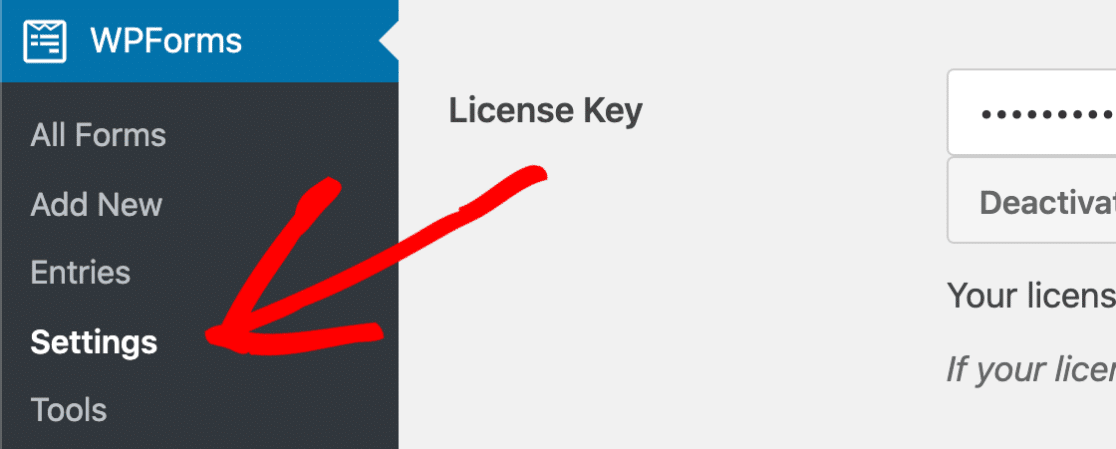
Ahora haga clic en la pestaña Pagos en la parte superior.
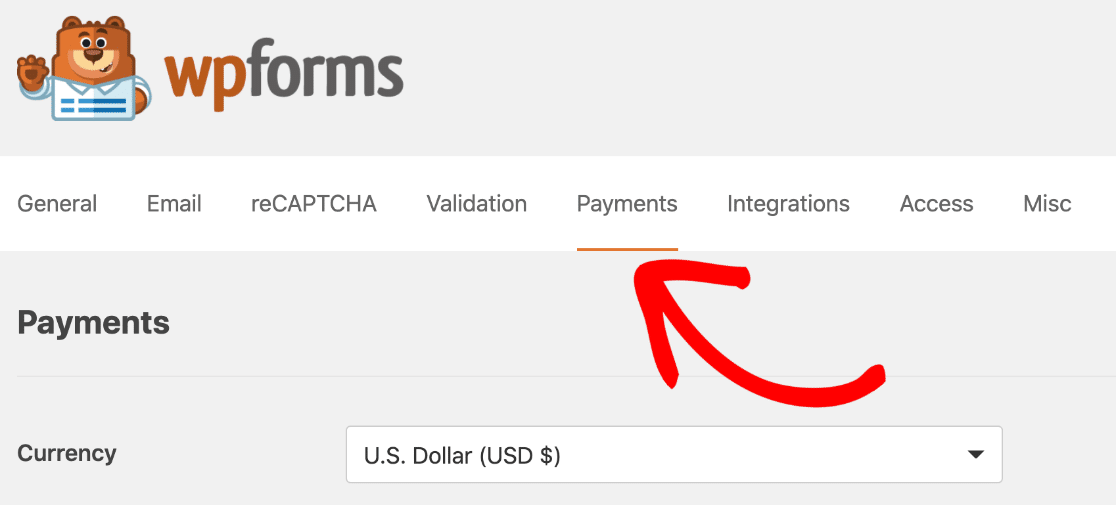
Primero, verifique que la moneda esté configurada correctamente. Si no es así, puede continuar y cambiarlo en el menú desplegable.
Luego, desplácese hacia abajo hasta la sección Stripe y haga clic en el botón azul Connect with Stripe .
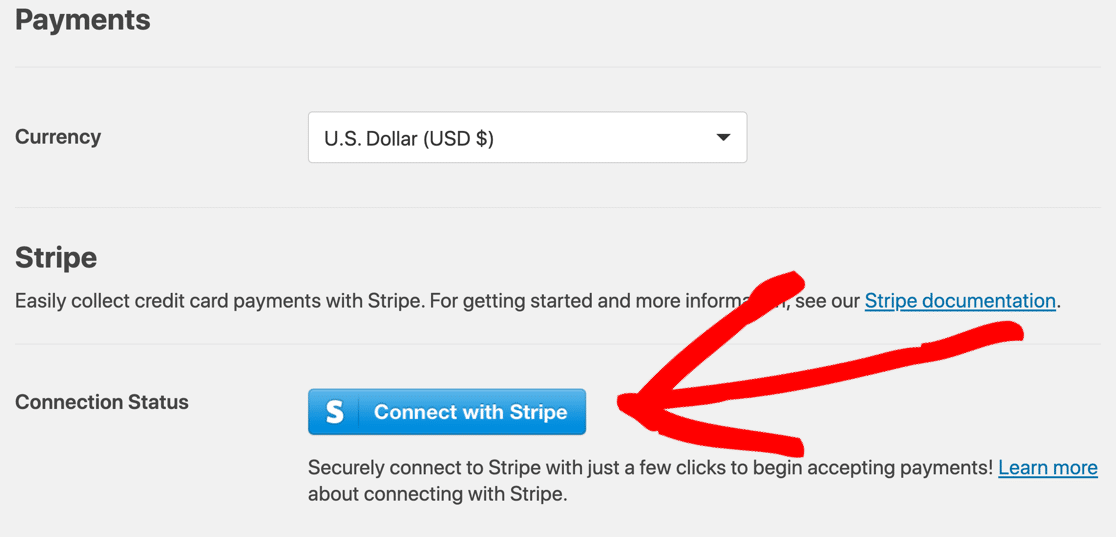
Puede crear una cuenta para Stripe ahora o iniciar sesión en su cuenta existente. Si necesita ayuda, consulte nuestra documentación detallada sobre el uso del complemento Stripe con WPForms.
Una vez que Stripe esté conectado, verá un mensaje en la sección Stripe de la página para confirmar que todo está configurado:
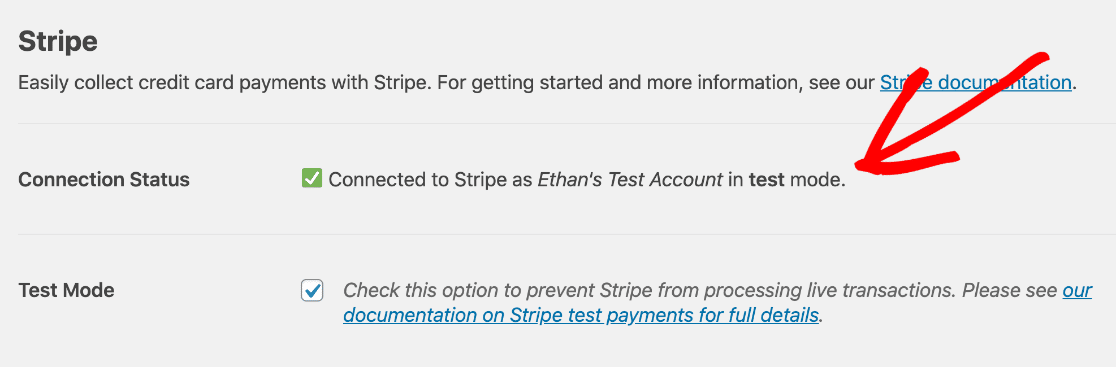
¿Notaste que estamos ejecutando Stripe en modo de prueba? Si desea probar su formulario sin realizar pagos reales, puede marcar la casilla Modo de prueba para activarlo.
Bien, ahora tenemos Stripe funcionando, hagamos el formulario.
Paso 2: crear un formulario de carga de archivos
Ahora vamos a crear un formulario para que nuestros clientes acepten un presupuesto. En este formulario, deberán pagar un depósito y adjuntar un documento.
El formulario se verá similar a un formulario de carga de archivos normal, pero con algunos campos adicionales para Stripe.
WPForms es el mejor complemento de carga de archivos de WordPress. Viene con más de 100 plantillas de formulario, por lo que crear cualquier tipo de formulario es realmente fácil. Usemos la plantilla Formulario de contacto simple y personalícela.
Entonces, para comenzar, haga clic en Agregar nuevo en el menú WPForms.
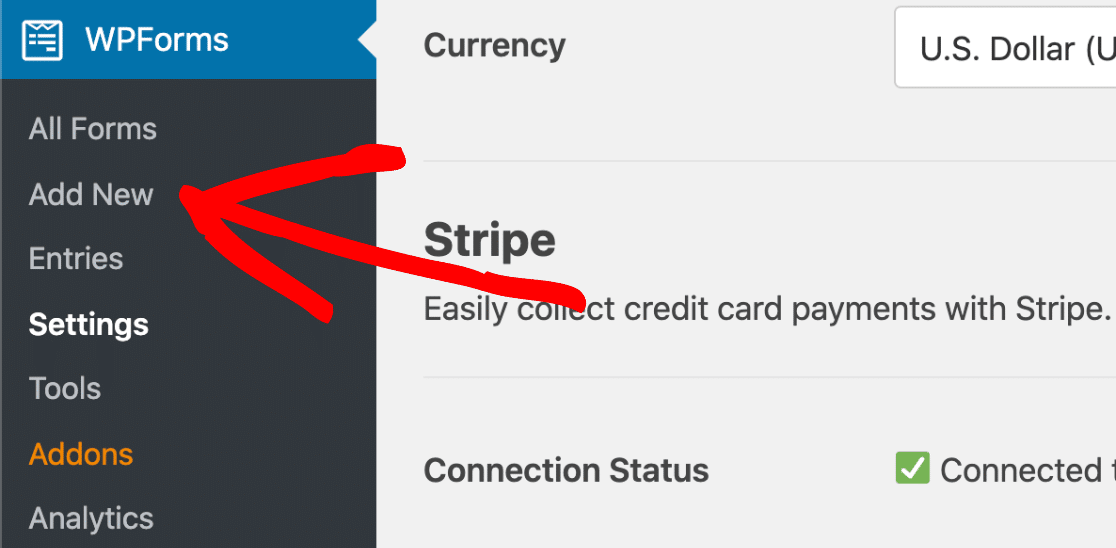
En el generador de formularios, escriba un nombre para su formulario en la parte superior. Luego haga clic en la plantilla Formulario de contacto simple .
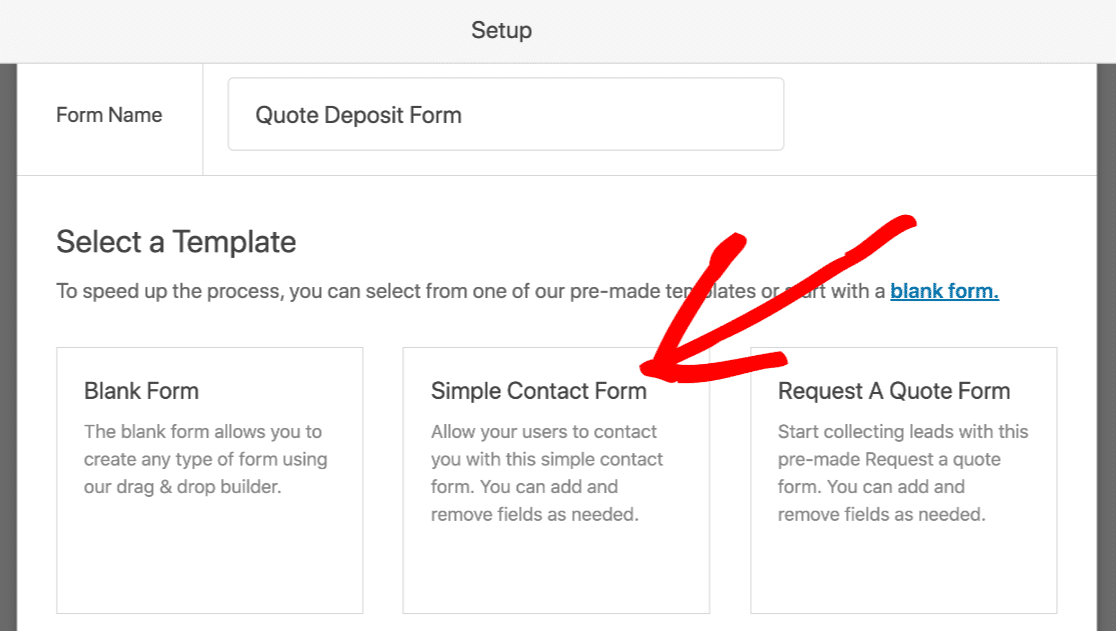
Aunque esta plantilla es para un formulario de contacto, podemos agregar más campos para que funcione como queremos.
El generador de formularios WPForms se abrirá en su navegador. Observe cómo el panel de la derecha siempre muestra una vista previa del formulario en vivo que facilita ver cómo se verá el formulario terminado. A la izquierda, verá una lista de campos que se pueden agregar.
Hagamos clic y arrastremos un campo de Carga de archivos desde el panel de la izquierda al panel de la derecha.
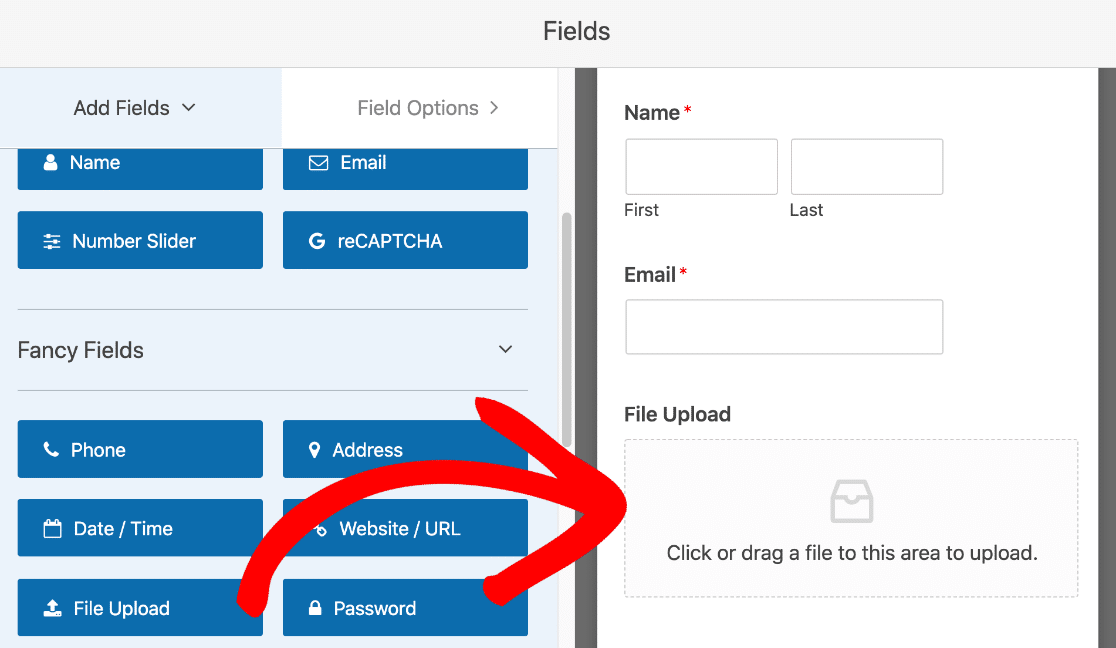
Ahora haga clic en el campo Carga de archivo y haga clic en la casilla de verificación Requerido .
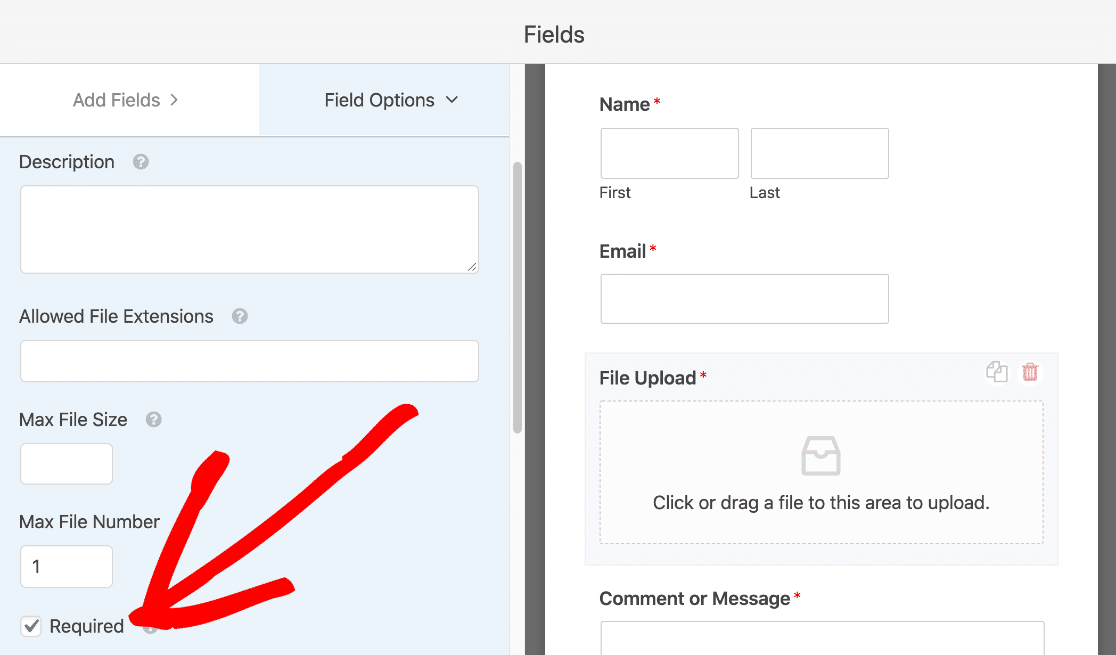
Ahora, si el usuario no agrega un archivo, el formulario no se enviará.
Desplácese hacia abajo y expandamos la sección Opciones avanzadas . ¿Notaste que estamos usando el estilo moderno para el campo?
El estilo moderno es mejor porque permite a las personas arrastrar y soltar archivos en el campo para cargarlos. También puede aceptar varios archivos en el mismo formulario:

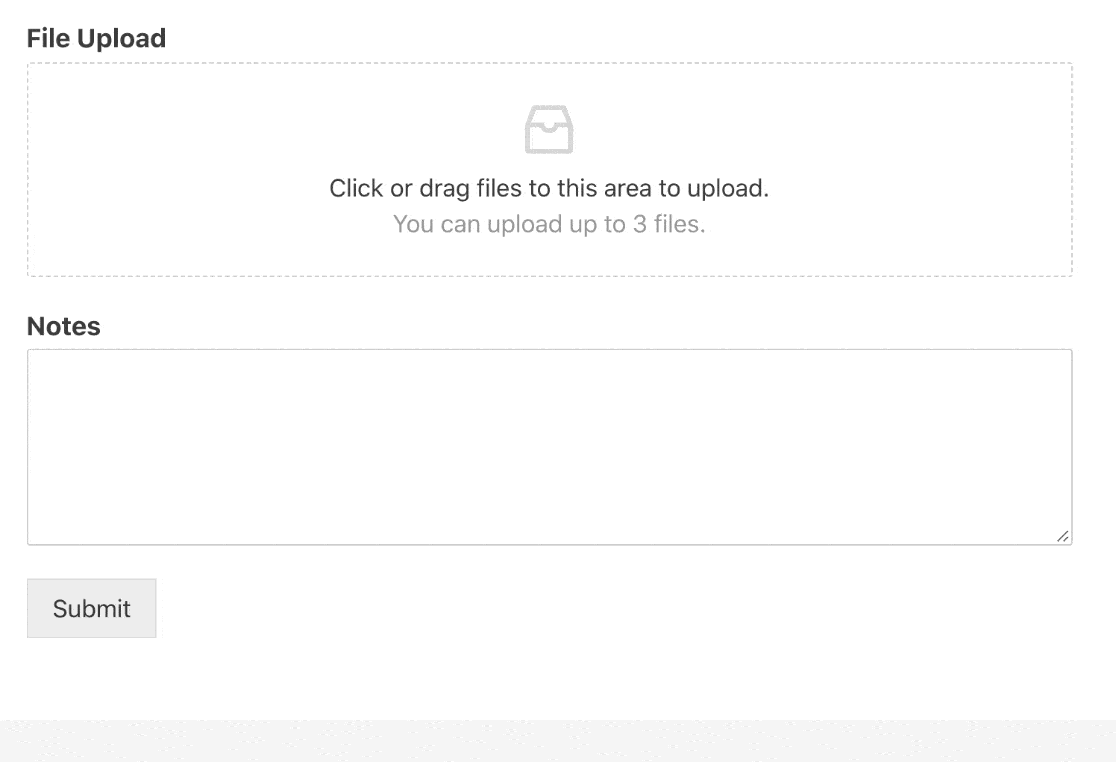
Si necesita ayuda adicional para configurar su formulario, consulte esta guía para crear un formulario de contacto simple en WordPress para obtener más detalles.
Bien, ahora tenemos un campo de Carga de archivos en el formulario, solo necesitamos agregar los campos de pago.
Haga clic en Guardar en la parte superior para guardar su progreso hasta ahora.
Paso 3: agregue el pago de Stripe a su formulario de carga de archivos
Ahora que tenemos un formulario de carga de archivos en funcionamiento, todo lo que tenemos que hacer es tomar el depósito del cliente mediante un campo de pago seguro.
Para este formulario, hagamos un ejemplo realmente simple con 2 campos:
- Un campo de artículo único
- Un campo de Tarjeta de crédito de banda.
Continúe y arrastre estos 2 campos del panel de la izquierda al formulario de la derecha.
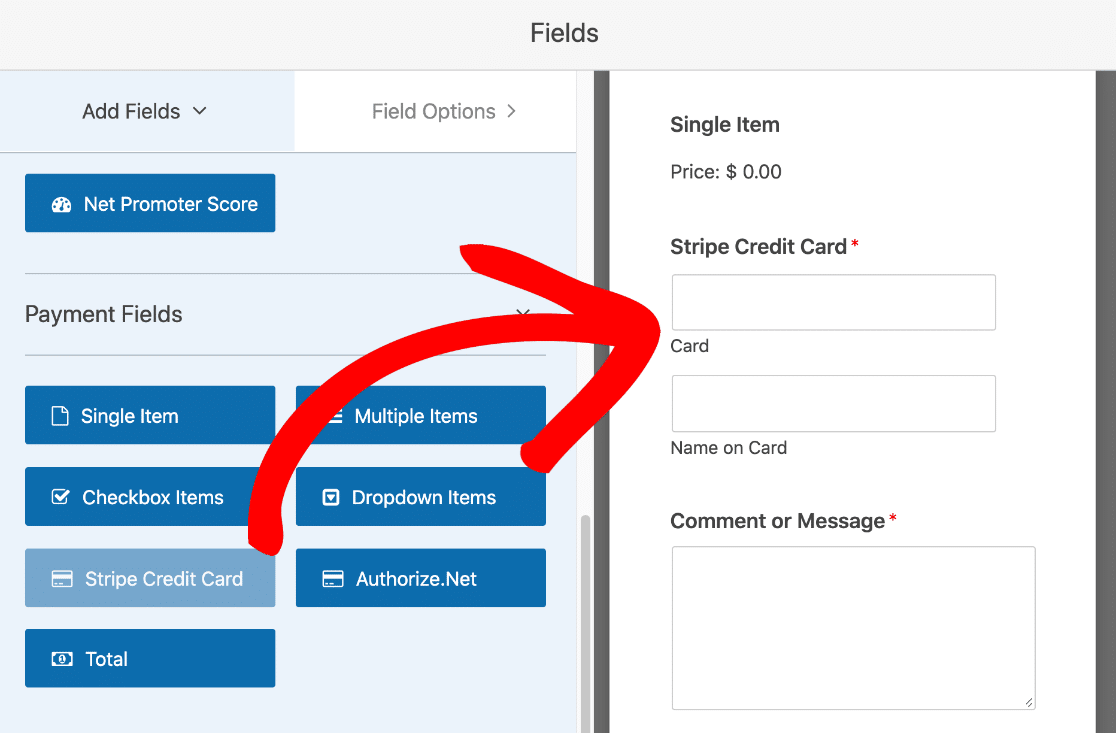
Ahora haga clic en el campo Elemento único para abrir la configuración. En Precio del artículo , escriba el precio que desea cobrar a su cliente.
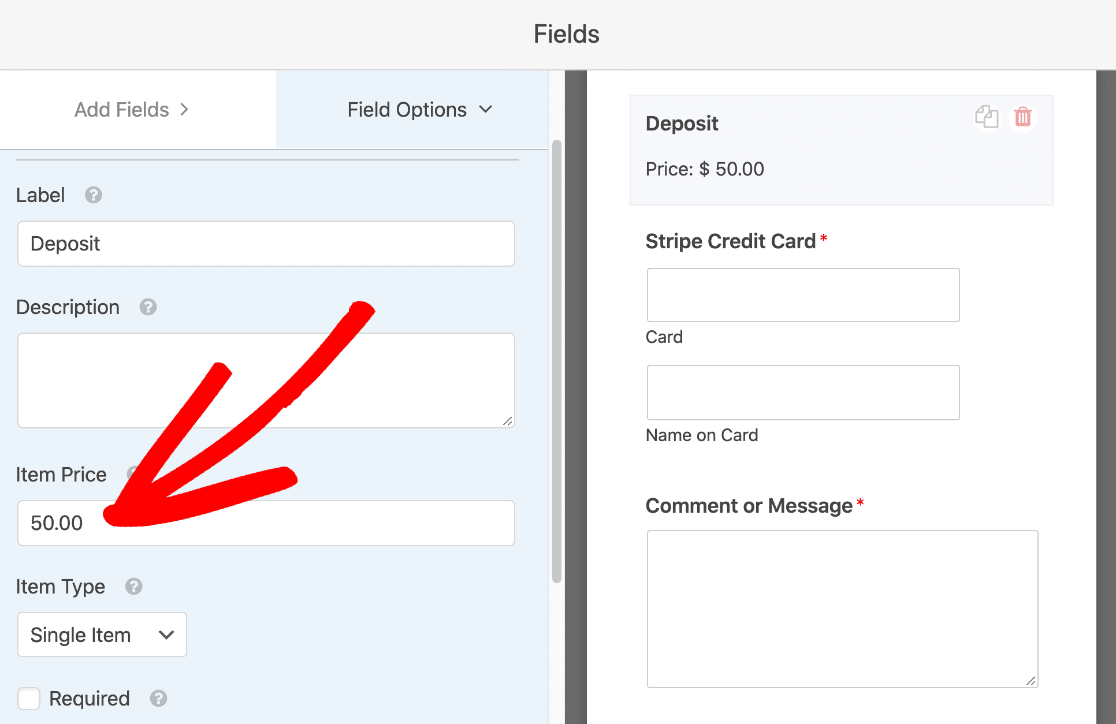
Eso es todo. ¡Los campos de pago están listos!
Si desea agregar más campos de pago, consulte esta guía sobre cómo solicitar un pago total en su formulario. Agregar un campo Total ayudará a evitar que alguien envíe un pago de $ 0.00. En este caso, no necesitamos un campo Total porque estamos usando 1 precio fijo.
está bien. Hemos terminado aquí, así que pasemos a la configuración de pago del formulario.
Paso 4: Configure sus ajustes de pago de Stripe
¡El trabajo difícil ya está hecho! Estamos en la recta final. Solo necesitamos decirle a WPForms exactamente lo que queremos hacer en Stripe cuando se envíe el formulario.
Permanezca en el generador de formularios y haga clic en Pagos » Stripe . Desde allí, haga clic en el cuadro Habilitar pagos de Stripe .
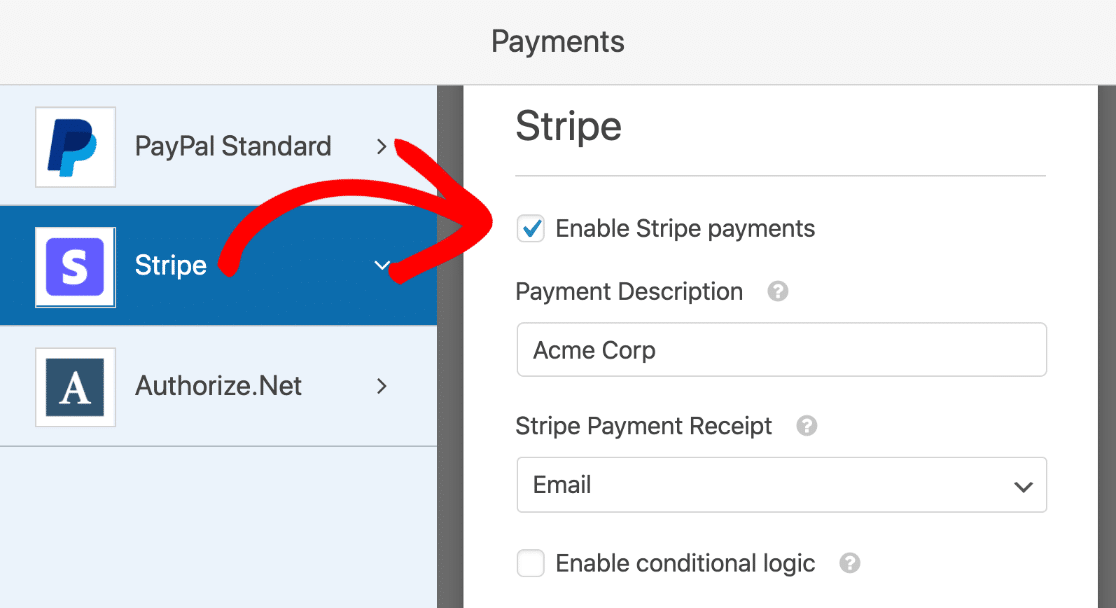
Hay algunas configuraciones que puede personalizar aquí:
- Descripción del pago : esta es la descripción que aparecerá en el extracto de la tarjeta de crédito de su cliente. Normalmente debería escribir aquí el nombre de su empresa.
- Recibo de pago con franjas : seleccione Correo electrónico en el menú desplegable para enviar un recibo a la dirección de correo electrónico que su visitante ingresó en el formulario.
- Habilitar lógica condicional : puede usar esto para procesar el pago solo si se cumplen ciertas condiciones. Esto es útil si desea verificar que los campos importantes estén completados antes de realizar el pago.
El resto de las configuraciones son para pagos recurrentes, por lo que no es necesario que las editemos ahora.
Este es el último paso. Haga clic en Configuración a la izquierda y haga clic en la casilla de verificación Habilitar envío de formularios AJAX .
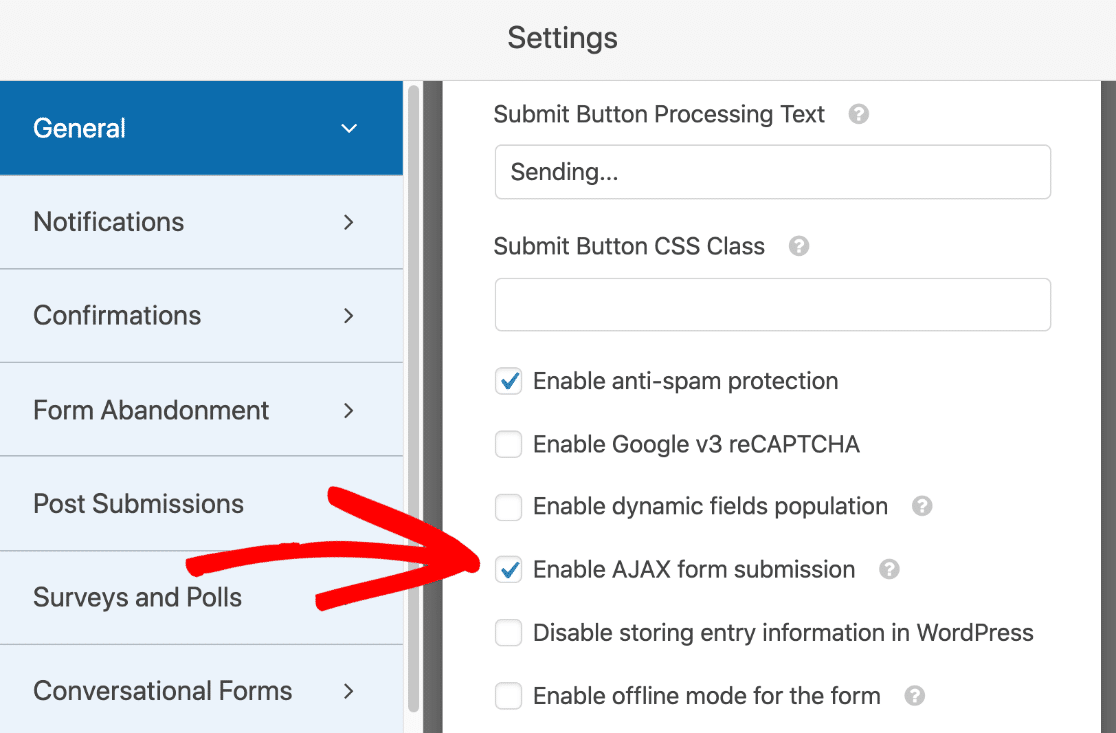
Puede agregar notificaciones de formulario adicionales y cambiar el mensaje de confirmación aquí si lo desea.
¿Todo listo? Haga clic en Guardar en la parte superior.
¡Sólo un paso más para terminar!
Paso 5: Publique su formulario de pago de carga de archivos
Ahora estamos listos para publicar su formulario. Esta es la parte más fácil.
En la parte superior de la ventana del generador de formularios, haga clic en Insertar .
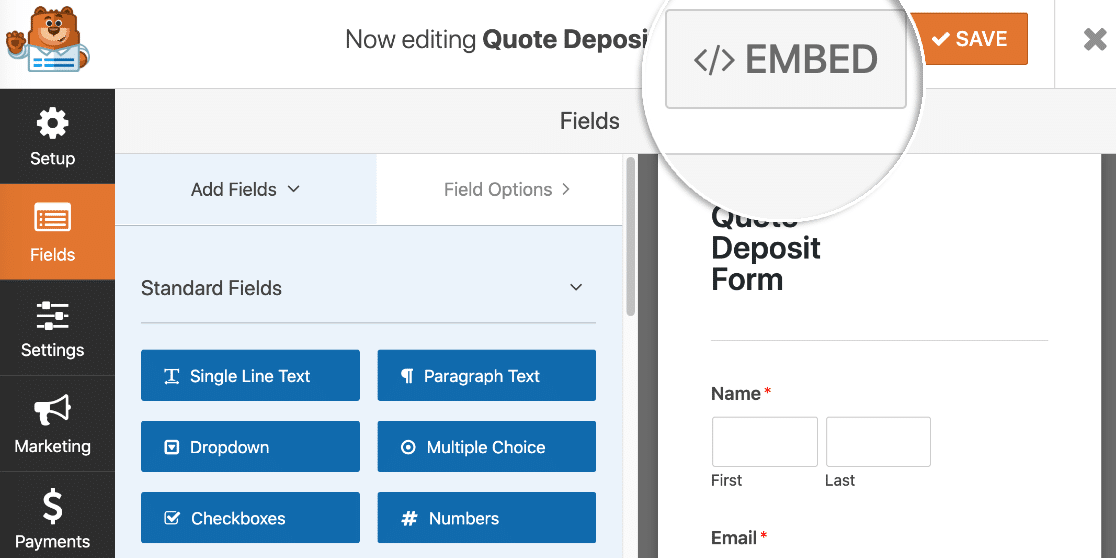
En este ejemplo, vamos a Crear nueva página .
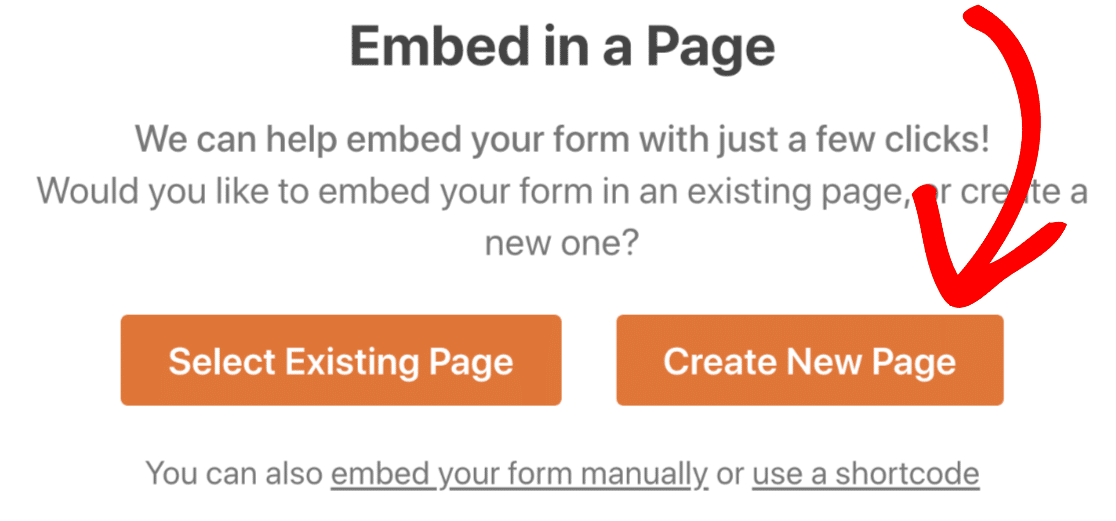
Vamos a nombrar nuestra página Pay Your Project Deposit. Escriba el nombre de su página preferida aquí y luego haga clic en Let's Go .
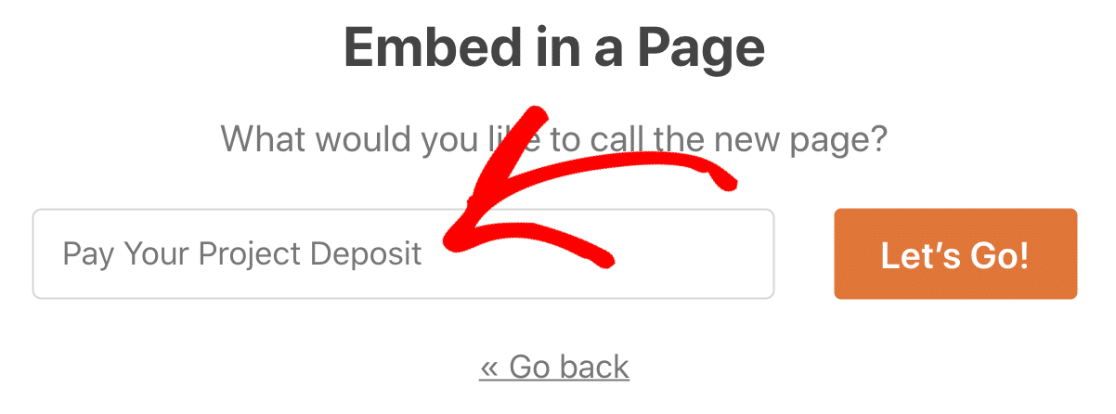
WPForms ahora creará una nueva página y agregará el formulario que creamos. Todo lo que queda por hacer es hacer clic en el botón Publicar o Actualizar en la parte superior derecha.
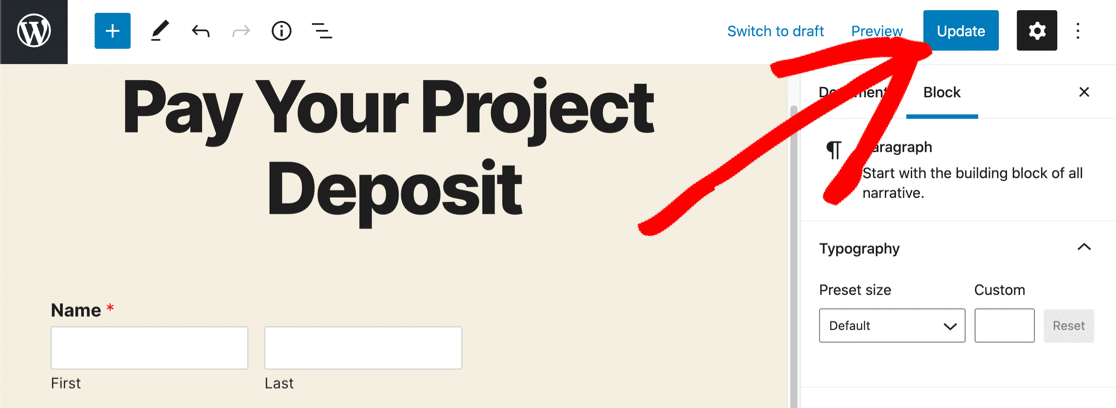
Ahora que el formulario está activo, ¡está listo para recibir pagos y cargas de archivos en 1 formulario!
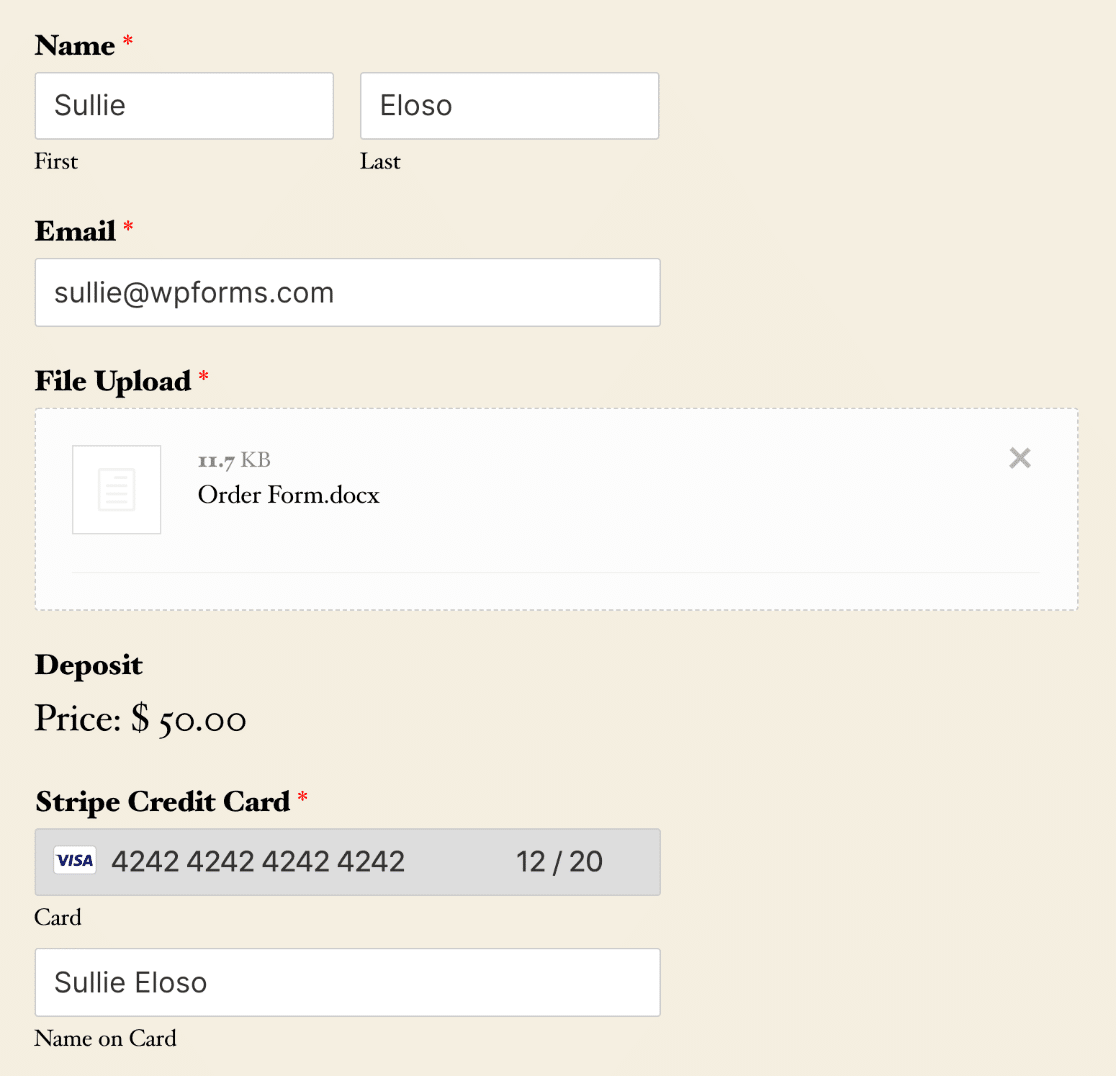
¿Notó que usamos un número de tarjeta especial para la presentación de la prueba? Si está en modo de prueba, puede usar estos mismos detalles de la tarjeta para probar su formulario Stripe.
¡Y eso es! Está listo para recibir el pago en su formulario de carga de archivos de WordPress.
Cree su formulario de pago de carga de archivos ahora
Siguiente: Agregar pago opcional a un formulario
¿Desea realizar cargas de archivos con pago opcional? Esta podría ser una buena forma de recibir donaciones para una organización benéfica o sin fines de lucro.
Para saber cómo hacer que el pago sea opcional, consulte este artículo sobre cómo agregar un campo de pago opcional a un formulario.
¿Listo para construir tu formulario? Empiece hoy mismo con el plugin de creación de formularios de WordPress más sencillo. WPForms Pro incluye plantillas de formulario de carga de archivos y ofrece una garantía de devolución de dinero de 14 días.
Si este artículo le ayudó, síganos en Facebook y Twitter para obtener más tutoriales y guías gratuitos de WordPress.
